Windows のプログラムの修復オプションを使用するときに UAC を停止する
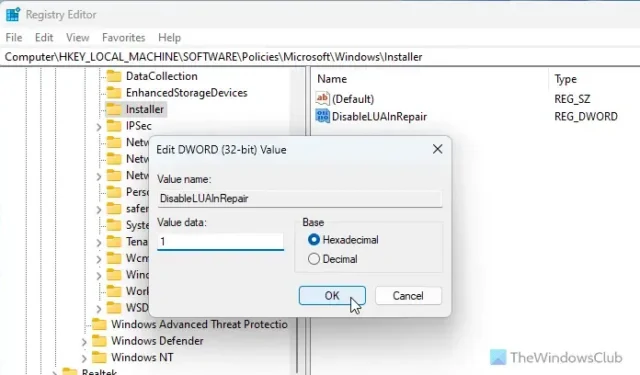
Windows 11/10 でプログラムの修復オプションを使用するときに UAC が表示されないようにするには、次の手順に従ってください。インストールされているプログラム、アプリ、またはゲームの修復オプションを使用するときに、レジストリ エディターを使用して UAC を無効にしたりオフにしたりできます。
インストールされたプログラムを修復するために設定またはコントロール パネルの修復オプションを使用すると、UAC が表示されます。プログラムを修復すると多くの内部ファイルが変更されるため、管理者の資格情報が要求されます。コンピューターの唯一のユーザーである場合は、何らかの理由で UAC を無効にする必要がある場合があります。その場合は、この投稿が役立ちます。
Windows のプログラムの修復オプションを使用するときに UAC を停止する
Windows 11/10 でプログラムの修復オプションを使用するときに UAC が表示されないようにするには、次の手順に従います。
- Win+R を押して実行プロンプトを開きます。
- 「regedit」と入力し、Enter キーを押します。
- へ移動
HKEY_LOCAL_MACHINE\SOFTWARE\Policies\Microsoft\Windows - Windows > 新規 > キーを右クリック。
- 「インストーラー」という名前を付けます。
- インストーラーを右クリック > 新規 > DWORD (32 ビット) 値。
- DisableLUAInRepair という名前を付けます。
- それをダブルクリックして、値データを 1 に設定します。
- [OK]ボタンをクリックします。
- コンピュータを再起動します。
まず、コンピューターでレジストリ エディターを開く必要があります。そのためには、Win+Rを押して実行プロンプトを開き、regeditと入力してEnter キーを押し、UAC プロンプトで [はい] ボタンをクリックします。
レジストリ エディターを開いたら、次のパスに移動する必要があります。
HKEY_LOCAL_MACHINE\SOFTWARE\Policies\Microsoft\Windows
ここでサブキーを作成する必要があります。そのためには、Windowsキーを右クリックし、[新規] > [キー] を選択して、名前をInstallerに設定します。
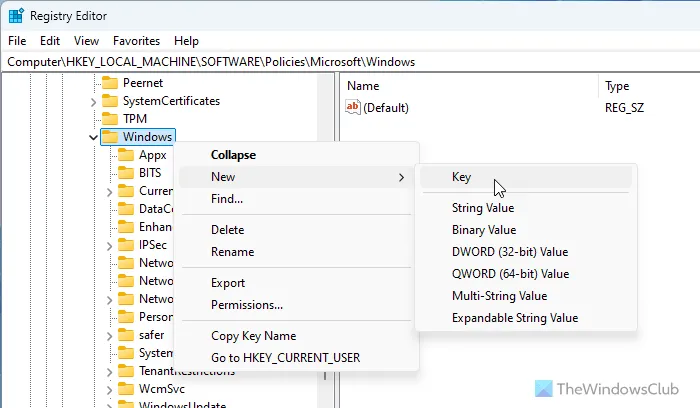
ただし、インストーラーキーが既に存在する場合は、この手順を実行する必要はありません。代わりに、次の手順である REG_DWORD 値の作成を実行できます。
そのためには、インストーラー キーを右クリックし、[新規] > [DWORD (32 ビット) 値]を選択して、DisableLUAInRepairという名前を付けます。
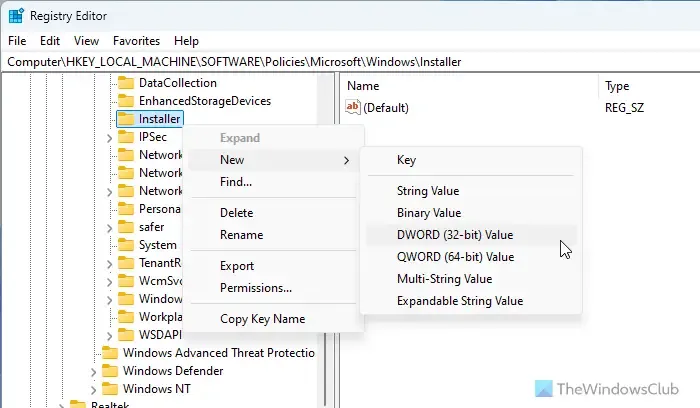
デフォルトでは、値データは 0 になっています。これをダブルクリックして、値データを1に設定する必要があります。
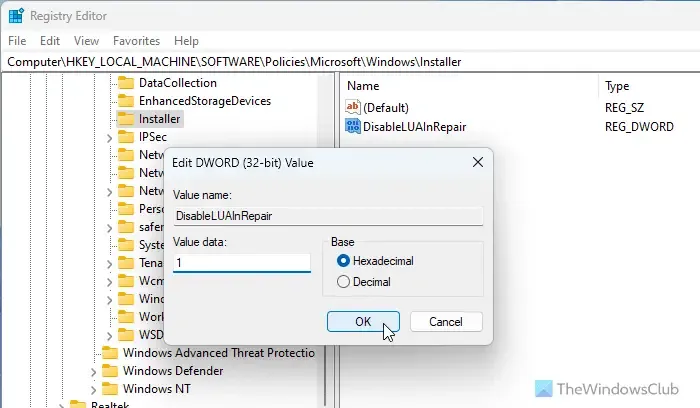
最後に、「OK」ボタンをクリックして変更を保存します。その後、すべてのウィンドウを閉じて、コンピューターを再起動します。
ただし、この変更を元に戻す場合や、修復オプションを使用するときに UAC プロンプトを表示する場合は、2 つのオプションがあります。
- まず、値データを 0 に設定できます。
- 次に、REG_DWORD 値を削除します。そのためには、DisableLUAInRepair REG_DWORD 値を右クリックし、[削除]オプションを選択して、[はい] ボタンをクリックします。
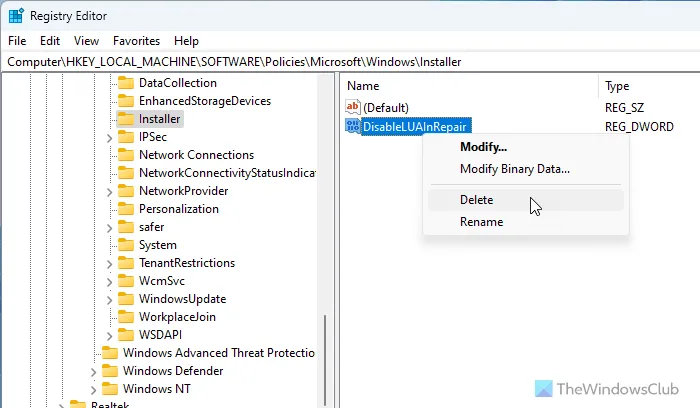
このガイドがお役に立てば幸いです。
プログラムが UAC をプロンプトしないようにするにはどうすればよいですか?
プログラムが UAC を要求しないようにするには、Win+R を押してmsconfigと入力し、Enter キーを押します。次に、[ツール]タブに移動し、 [UAC 設定の変更]オプションを選択して、[起動]ボタンをクリックします。スライダーを[通知しない]セクションまでドラッグし、[OK] ボタンをクリックします。
プログラムからユーザー アカウント制御を削除するにはどうすればよいですか?
特定のプログラムからユーザー アカウント制御を削除するオプションはないため、すべてのアプリの UAC を無効にする必要があります。これを行うには、コントロール パネルを開き、[ユーザー アカウント] > [ユーザー アカウント] > [ユーザー アカウント制御設定の変更] に移動します。次に、スライダーを一番下までドラッグし、[OK] ボタンをクリックします。



コメントを残す